
- •Копировальная техника. Принципы работы. Описание основных моделей.
- •Факсимильная служба. Принципы работы.
- •Принтеры, классификация принтеров, их характеристики и принцип работы.
- •Сканеры, типы сканеров, их характеристики и принцип работы.
- •Компьютерные вирусы: понятие и разновидности.
- •5. Классификация по деструктивным возможностям. Вирусы разделяют на:
- •6. Классификация и возможности антивирусных программ.
- •7. Служебные программы операционной системы Windows (программы дефрагментации и сканирования диска).
- •8. Носители информации (гибкие диски, жесткие диски, диски cd-rom/r/rw, dvd и др).
- •9. Архивный файл. Программы-архиваторы и их назначение.
- •10. Понятие компьютерной сети. Виды сетей: локальные, глобальные.
- •Локальная компьютерная сеть.
- •Глобальная сеть и адресное пространство.
- •11. Глобальная сеть Интернет и ее информационные сервисы (электронная почта, Всемирная паутина, файловые архивы и пр.). Поиск информации. История создания сети Internet.
- •12. Электронная почта. Основные понятия и принципы работы электронной почты.
- •13. Причины сбоев в процессе обработки информации, обеспечение функционирования компьютерной системы, способы устранения простейших неисправностей в работе компьютера.
- •14. Классификация программного обеспечения. Инсталляция программных средств.
- •16. Общая характеристика текстового процессора ms Word. Создание, редактирование, сохранение документа средствами ms Word.
- •Создание документа
- •Сохранение документа
- •З агрузка документа.
- •17. Создание составных документов средствами ms Office
- •18. Создание и редактирование таблиц.
- •19. Текстовый редактор Word. Реализация вычислений в таблицах.
- •20. Построение диаграмм в ms Word
- •21. Создание графики, работа с изображениями в ms Word
- •22. Ms Word. Выделение текста. Понятие фрагмента текста. Способы форматирования фрагментов, работа с фрагментами (копирование, удаление, перемещение).
- •23. Оформление текста в ms Word: формат шрифта, формат абзаца.
- •24. Оформление текста в ms Word: параметры страницы, колонтитулы, нумерация страниц, стили.
- •25. Ms Word: проверка орфографии, поиск и замена, режимы просмотра документа (обычный, разметки страницы, структура).
- •26. Ms Word: нумерованные и маркированные списки.
- •27. Текстовый процессор ms Word: использование редактора формул.
- •28. Табличные процессор ms Excel: основные понятия (электронная таблица, рабочий лист, книга), классы решаемых задач.
- •29. Структурные единицы таблицы ms Excel (ячейка, строка, столбец, диапазон).
- •30. Ms Excel: абсолютная и относительная адресация ячеек, создание формул, копирование формул.
- •31. Деловая графика в среде ms Excel. Мастер диаграмм и его использование для построения диаграмм, редактирование диаграмм.
- •32. Встроенные логические функции Excel: Если(),счетесли() и суммесли(), их параметры.
- •33. Списки в ms Excel: фильтрация данных.
- •34. Списки в ms Excel: сортировка.
- •35. Списки в ms Excel: подведение итогов.
- •36. Субд Access и ее основные возможности. Основные этапы разработки базы данных в среде ms Access.
- •37. Создание файла базы данных . Структура окна субд ms Access .
- •38. Установление связей между таблицами субд ms Access
- •39. Разработка таблиц базы данных средствами субд ms Access. Создание таблицы в режиме таблицы
- •40. Разработка таблиц базы данных средствами субд ms Access. Создание таблицы с использованием конструктора и режима мастера таблиц.
- •41. Сортировка, фильтрация и поиск данных в таблицах субд ms Access
- •Типы запросов
- •Запросы выборки
- •Конструктор запросов
- •Применение служебных слов between, in, like.
- •49. Проектирование и использование форм.
- •50. Подготовка отчетов средствами Microsoft Access.
32. Встроенные логические функции Excel: Если(),счетесли() и суммесли(), их параметры.
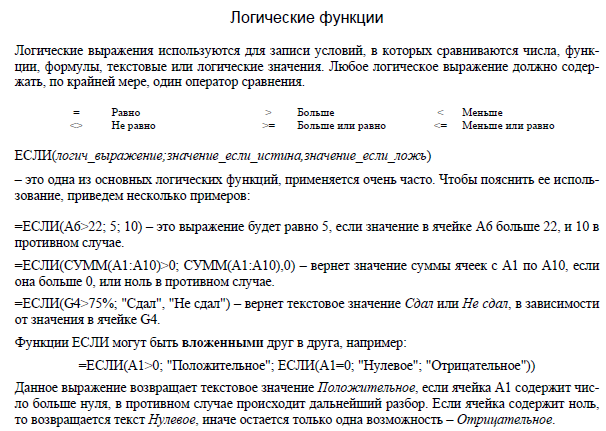

33. Списки в ms Excel: фильтрация данных.
Если необходимо просмотреть в списке только часть данных, то можно использовать фильтры, для того чтобы спрятать данные, которые не удовлетворяют заданным вами критериям. Эти данные не будут удалены, просто на экране они будут невидимы до тех пор, пока вы не отмените данный фильтр. В Excel для фильтрации по простым критериям (до двух условий) используется средство Автофильтр (меню Данные / пункт Фильтр / Автофильтр).
Функция Автофильтра позволяет производить отбор записей непосредственно на рабочем листе. Для выбора данных можно задать целый ряд критериев.
Чтобы воспользоваться Автофильтром:
выделить ячейку внутри списка или выделить список целиком;
выполнить команду Данные, Фильтр, Автофильтр;
ячейки с названиями полей превращаются в раскрывающиеся списки (рис. 3).
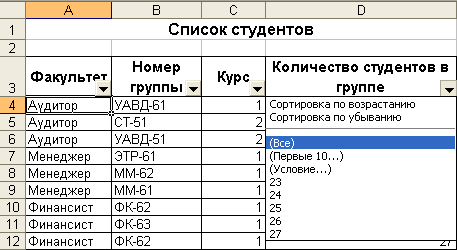
Рис. 3. Вид полей списка после активизации Автофильтра
Чтобы отфильтровать записи:
раскрыть список, соответствующий полю, которое следует включить в критерий (рис. 3);
выбрать желаемый критерий из раскрывшегося списка, пункты которого представлены в табл. 4;
задать параметры в диалоговом окне Пользовательский автофильтр, если выбран критерий Условие.
Диалоговое окно Пользовательский автофильтр предоставляет возможность задать комплексные критерии, объединяя их с помощью условных операторов И, ИЛИ.
Таблица
Критерии Автофильтра
Критерии |
Описание |
Все |
Вывод на экран всех записей (снятие ограничений на поле) |
Первые 10 |
Вывод на экран заданного числа или процента первых или последних элементов списка |
Условие |
Вывод на экран диалогового окна Пользовательский автофильтр для задания одного или двух условий с использованием шаблонов, операций сравнения и логических операций И, ИЛИ |
Точное значение |
Вывод на экран записей, поля которых в точности совпадают с выбранным значением |
Результаты работы Автофильтра будут моментально отображены. Не отвечающие критерию записи будут скрыты. Чтобы запись осталась на экране, она должна удовлетворять условиям, наложенным на все поля, т. е. условия на различные поля соединяются операцией И.
Для снятия критерия выполнить команду Данные, Фильтр, Отобразить все. Для отмены режима Автофильтра выполнить команду Данные, Фильтр, Автофильтр.
34. Списки в ms Excel: сортировка.
В некоторых случаях порядок строк в списке не имеет значения. Но иногда возникает необходимость, чтобы строки имели определённую последовательность. Изменение порядка строк в списке называется сортировкой.
В Excel используется следующий порядок сортировки данных по умолчанию:
числа от наименьшего отрицательного до наибольшего положительного числа;
текст – по алфавиту;
логическое значение ложь;
логическое значение истина;
значения ошибок;
пустые значения.
Указанный порядок используется при сортировке по возрастанию. При сортировке по убыванию этот порядок заменяется на обратный (за исключением пустых ячеек, которые всегда помещаются в конец списка).
Простая сортировка
На стандартной панели инструментов Excel расположены две кнопки для сортировки списка в возрастающем или убывающем порядке. Для сортировки данных выполнить следующее:
выделить ячейку в столбце, который следует использовать в качестве ключа сортировки;
нажать кнопку Сортировка по возрастанию, либо Сортировка по убыванию.
Таким способом можно упорядочить данные только по одному полю.
Сортировка по нескольким столбцам
По умолчанию строки выделенного списка сортируются по содержимому одного из столбцов. Существует возможность отсортировать список по содержимому двух и трёх столбцов одновременно. Желательно перед сортировкой списка выполнить сохранение рабочего листа под другим именем, чтобы можно было вернуться к первоначальному порядку данных, если данные случайно окажутся перемешанными.
Для сортировки данных выполнить следующее:
выделить диапазон ячеек, который необходимо отсортировать. Если необходимо отсортировать список целиком, достаточно выделить любую ячейку списка;
выполнить команду Данные, Сортировка. Откроется диалоговое окно Сортировка диапазона;
проверить установку переключателя Идентифицировать поля по. Если список имеет заголовки столбцов, должно быть выбрано положения подписям (первая строка диапазона). В этом случае наименования столбцов не участвуют в сортировке. Если заголовков нет, надо выбрать положение обозначениям столбцов листа;
в раскрывающемся списке Сортировать по выбрать первое поле, по которому следует упорядочить данные. Это поле называется первым ключом сортировки;
выбрать положение переключателя по возрастанию или по убыванию;
выбрать имена полей, если требуется, в раскрывающихся списках Затем и В последнюю очередь, по. Второе поле сортировки используется, если возникает повторение значения первого поля, а третье поле – если повторяются значения и первого, и второго полей;
нажать кнопку ОК.
